Ανακτήστε όλα τα δεδομένα από τις συσκευές iOS, το iTunes και το iCloud backup.
Οδηγός αντιμετώπισης προβλημάτων: Πώς να λύσετε το hotspot iPhone που δεν λειτουργεί
Έχετε συναντήσει ποτέ μια κατάσταση όπου το hotspot του iPhone σας δεν λειτουργεί; Η ενίσχυση αυτού του hotspot iPhone σάς επιτρέπει να μοιράζεστε τη σύνδεση στο Διαδίκτυο της συσκευής σας με άλλες συσκευές, αλλά υπάρχουν φορές που οι χρήστες ενδέχεται να αντιμετωπίσουν προβλήματα με το hotspot του iPhone Αυτή η ανάρτηση θα εμβαθύνει στους κοινούς λόγους για τους οποίους το hotspot iPhone δεν λειτουργεί και θα παρέχει εύκολη ακολουθήστε τα βήματα αντιμετώπισης προβλημάτων για να επιλύσετε αυτά τα ζητήματα. Αν ψάχνετε για τον πιο απλό τρόπο για να διορθώσετε το πρόβλημα που δεν λειτουργεί το hotspot του iPhone σας και να συνδέσετε άλλες συσκευές γρήγορα στον κόσμο του Διαδικτύου, τότε διαβάστε αυτήν την ανάρτηση!
Λίστα οδηγών
Γιατί δεν λειτουργεί το hotspot του iPhone; Εύκολοι τρόποι αντιμετώπισης προβλημάτων iPhone Hotspot που δεν λειτουργεί Ο απροβλημάτιστος τρόπος για προβλήματα iPhone συμπεριλαμβανομένου του hotspot που δεν λειτουργεί Συχνές ερωτήσεις σχετικά με το hotspot που δεν λειτουργείΓιατί δεν λειτουργεί το hotspot του iPhone;
Το πρώτο πράγμα που πρέπει να γνωρίζετε πριν λύσετε το πρόβλημα του hotspot που δεν λειτουργεί στο iPhone σας είναι οι πιθανοί λόγοι. Η κατανόηση ότι υπάρχουν πιθανοί λόγοι θα σας βοηθήσει να διορθώσετε το πρόβλημα με τον σωστό τρόπο και να βρείτε την καταλληλότερη λύση. Με αυτόν τον τρόπο, ακόμα κι αν αντιμετωπίσετε ένα παρόμοιο πρόβλημα όπως το hotspot του iPhone να μην λειτουργεί ξανά την επόμενη φορά, θα μπορείτε να το λύσετε γρήγορα. Ακολουθεί μια ματιά στις πιθανές αιτίες που δεν λειτουργούν τα hotspot iPhone:
1. Ρυθμίσεις δικτύου: Οι εσφαλμένες ρυθμίσεις δικτύου μπορεί να προκαλέσουν προβλήματα μη λειτουργίας του hotspot iPhone. Βεβαιωθείτε ότι το hotspot είναι ενεργοποιημένο και επιτρέπει σε άλλες συσκευές να συνδεθούν και ότι έχετε εισαγάγει το σωστό όνομα δικτύου και κωδικό πρόσβασης στη συσκευή στην οποία προσπαθείτε να συνδεθείτε.
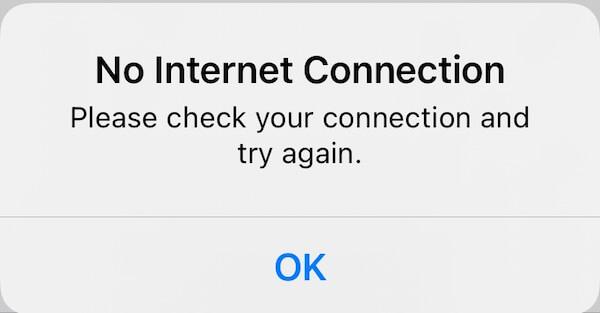
2. Ενημερώσεις λογισμικού: Οι παλιές εκδόσεις iOS ενδέχεται να προκαλέσουν προβλήματα συμβατότητας με τη λειτουργία hotspot μεταξύ συσκευών. Ελέγξτε και εγκαταστήστε τυχόν διαθέσιμες ενημερώσεις έκδοσης συστήματος στο iPhone σας για να διασφαλίσετε τη συμβατότητα με άλλες συσκευές.
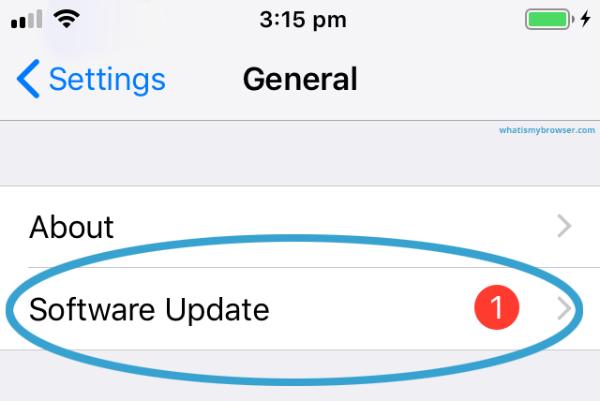
3. Δεδομένα κινητής τηλεφωνίας: Εάν το πρόγραμμα δεδομένων κινητής τηλεφωνίας σας δεν περιλαμβάνει υπηρεσία που ανοίγει τη χρήση του hotspot, ακόμα κι αν μπορείτε να ενεργοποιήσετε το hotspot, η σύνδεση θα αποτύχει επίσης και θα οδηγήσει σε ένα σημείο πρόσβασης που δεν θα λειτουργεί. Επικοινωνήστε με την εταιρεία κινητής τηλεφωνίας σας για να επιβεβαιώσετε το σχέδιό σας για λεπτομέρειες.
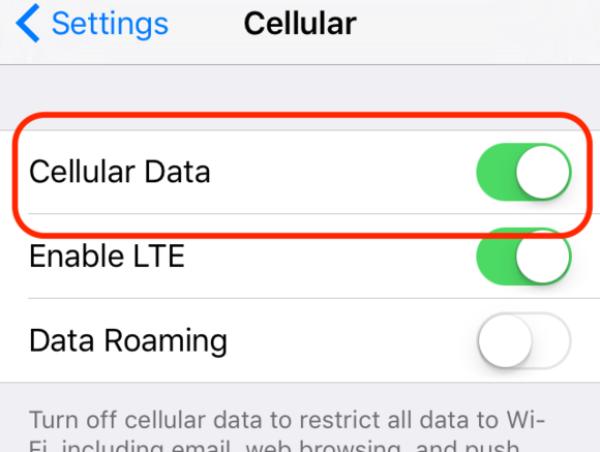
4. Ζητήματα υλικού: Σε ορισμένες περιπτώσεις, ένα πρόβλημα υλικού που προκαλείται από μια σύντομη δυσλειτουργία ορισμένων συσκευών iPhone μπορεί να προκαλέσει τη μη σωστή λειτουργία του hotspot. Αυτή τη στιγμή μπορεί να χρειαστεί να επανεκκινήσετε το iPhone σας ή να επαναφέρετε τις ρυθμίσεις δικτύου μπορεί να λύσει αυτά τα προβλήματα.
Εύκολοι τρόποι αντιμετώπισης προβλημάτων iPhone Hotspot που δεν λειτουργεί
1. Ελέγξτε τις ρυθμίσεις δικτύου: Βεβαιωθείτε ότι η λειτουργία hotspot είναι ενεργοποιημένη στο iPhone σας και ότι έχετε εισαγάγει το σωστό όνομα δικτύου και κωδικό πρόσβασης στη συσκευή στην οποία προσπαθείτε να συνδεθείτε. Η επανεκκίνηση και των δύο συσκευών και η επανεισαγωγή των στοιχείων του δικτύου μπορεί να βοηθήσει στην επίλυση του προβλήματος σύνδεσης.
2. Ενημερώστε το λογισμικό: Βεβαιωθείτε ότι το iPhone σας εκτελεί την πιο πρόσφατη έκδοση του iOS ελέγχοντας για ενημερώσεις λογισμικού στην εφαρμογή Ρυθμίσεις. Εάν υπάρχει διαθέσιμη ενημέρωση, κάντε λήψη και εγκαταστήστε την για να επιλύσετε προβλήματα συμβατότητας με το πρόβλημα που δεν λειτουργεί το hotspot. Προς το παρόν, μπορείτε καταργήστε το iOS 16 beta και εγκαταστήστε το iOS 17/18 ως την πιο πρόσφατη έκδοση.
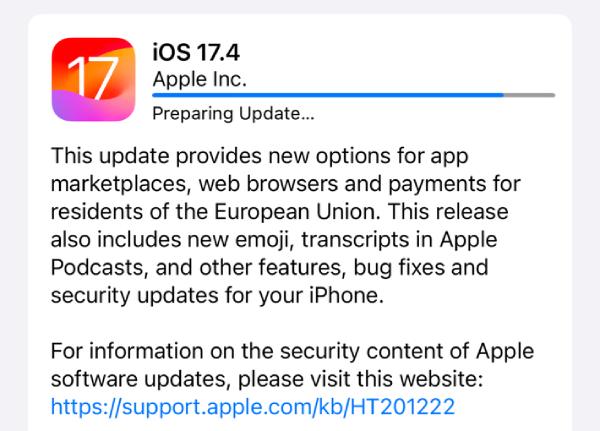
3. Επαληθεύστε το σχέδιο δεδομένων κινητής τηλεφωνίας: Επικοινωνήστε με την εταιρεία κινητής τηλεφωνίας σας για να επιβεβαιώσετε ότι το πρόγραμμα δεδομένων κινητής τηλεφωνίας περιλαμβάνει τη λειτουργία hotspot. Εάν όχι, σκεφτείτε να αναβαθμίσετε το σχέδιό σας για να ενεργοποιήσετε τη χρήση hotspot ή αλλάξτε την κάρτα SIM στο iPhone.
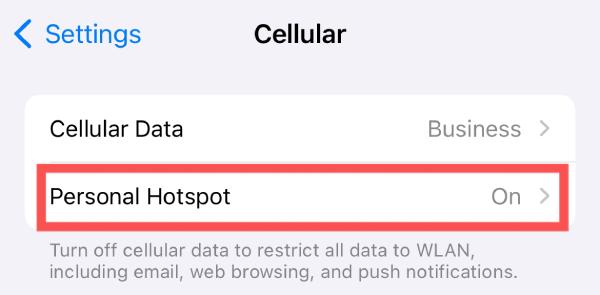
4. Ελέγξτε για προβλήματα υλικού: Εάν υποψιάζεστε ότι υπάρχει πρόβλημα υλικού με το iPhone σας, όπως ελαττωματικό κυψελοειδές ραδιόφωνο ή κεραία, επικοινωνήστε με την Υποστήριξη της Apple για βοήθεια. Ή μπορείτε να προσπαθήσετε μαλακή επαναφορά iPhone που μπορεί να λύσει το πρόβλημα με το hotspot που δεν λειτουργεί.
5. Μεγιστοποίηση συμβατότητας: Όταν χρησιμοποιείτε ένα hotspot, κρατήστε το iPhone σας στη σελίδα "Personal Hotspot" και πατήστε το κουμπί "Μεγιστοποίηση συμβατότητας" για να έχετε την πιο σταθερή σύνδεση.
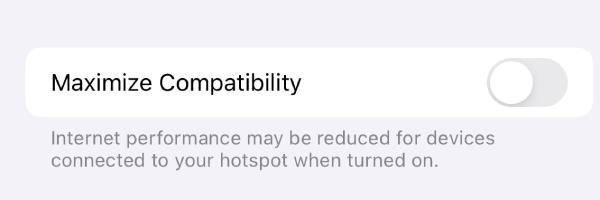
Ο απροβλημάτιστος τρόπος για προβλήματα iPhone συμπεριλαμβανομένου του hotspot που δεν λειτουργεί
Εάν δεν καταφέρατε να λύσετε το πρόβλημα του hotspot του iPhone που δεν λειτουργεί αφού δοκιμάσατε τις παραπάνω μεθόδους, τότε το πρόβλημα μπορεί να βρίσκεται μέσα στο σύστημα. Αυτή τη στιγμή μπορεί να χρειαστείτε ένα αρκετά επαγγελματία εργαλείο για να σας βοηθήσει να λύσετε αυτό το πρόβλημα. 4Easysoft Ανάκτηση Συστήματος iOS είναι ο καλύτερος βοηθός για εσάς. Με τη βοήθεια αυτού του ισχυρού εργαλείου, όχι μόνο θα μπορείτε να επιλύσετε γρήγορα το πρόβλημα του hotspot του iPhone, αλλά θα μπορείτε επίσης να διορθώσετε όλα τα προβλήματα που σχετίζονται με το iPhone όποτε τα συναντήσετε στο μέλλον. Δείτε πώς μπορείτε να χρησιμοποιήσετε αυτό το λογισμικό για να σας βοηθήσει να διορθώσετε ένα hotspot που δεν λειτουργεί:

Επιλύστε διάφορα ζητήματα συστήματος iOS, συμπεριλαμβανομένων των hotspot που δεν λειτουργούν.
Ασφαλής λειτουργία Προστατεύετε τον εξοπλισμό σας από ζημιές.
Το επισκευασμένο hot spot μπορεί να λειτουργήσει με σταθερή και υψηλή ταχύτητα.
Ζητήστε βοήθεια από επαγγελματία τεχνικό για δύσκολα προβλήματα.
100% Secure
100% Secure
Βήμα 1Εκκινήστε το 4Easysoft iOS System Recovery και κάντε κλικ στο κουμπί "IOS System Recovery".
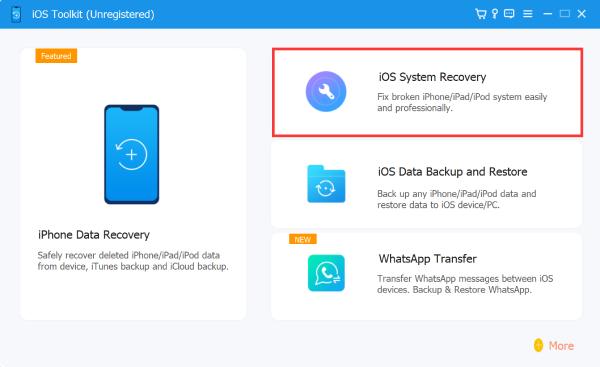
Βήμα 2Κάντε κλικ στην "Τυπική λειτουργία" για να διορθώσετε το πρόβλημα που δεν λειτουργεί το hotspot του iPhone σας. Στη συνέχεια, κάντε κλικ στο κουμπί "Επιβεβαίωση".
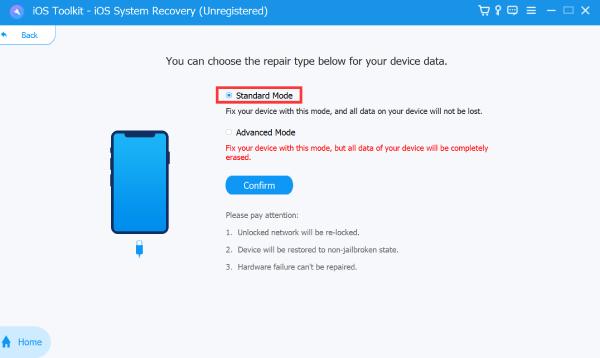
Βήμα 3Επιλέξτε την κατάλληλη έκδοση του πιο πρόσφατου συστήματος iOS. Κάντε κλικ στο κουμπί "Fix" για να ξεκινήσει η διαδικασία.
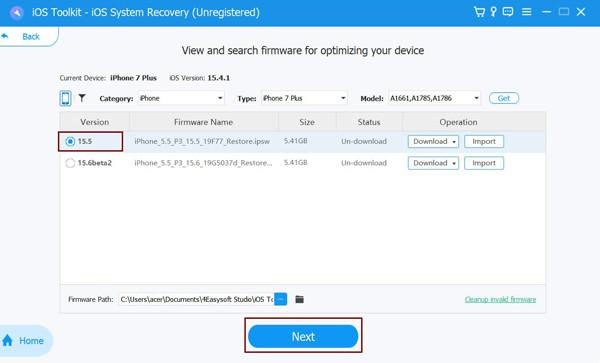
Συχνές ερωτήσεις σχετικά με το hotspot που δεν λειτουργεί
-
Γιατί το hotspot του iPhone μου δεν εμφανίζεται σε άλλες συσκευές;
Εάν η λειτουργία hotspot δεν είναι ενεργοποιημένη στο iPhone σας ή υπάρχουν προβλήματα συνδεσιμότητας δικτύου, μπορεί να προκαλέσει τη μη λειτουργία του hotspot σε άλλες συσκευές.
-
Γιατί το hotspot του iPhone μου αποσυνδέεται πάντα;
Ένα αποσυνδεδεμένο hotspot iPhone μπορεί να προκληθεί από διάφορους παράγοντες, όπως συμφόρηση δικτύου, προβλήματα λογισμικού κ.λπ. Βεβαιωθείτε ότι διατηρείτε πάντα το hotspot χωρίς υπερβολικές συσκευές σε χρήση και ότι έχετε απενεργοποιήσει τη λειτουργία χαμηλής μπαταρίας του iPhone.
-
Μπορώ να χρησιμοποιήσω διεθνώς το hotspot του iPhone μου;
Ναι, μπορείτε να χρησιμοποιήσετε το hotspot του iPhone σας διεθνώς. Ωστόσο, είναι σημαντικό να σημειωθεί ότι διαφορετικά σχέδια κυκλοφορίας ενδέχεται να επιφέρουν διαφορετικές πρόσθετες χρεώσεις. Επικοινωνήστε με την εταιρεία κινητής τηλεφωνίας σας για να μάθετε περισσότερα σχετικά με τη χρήση διεθνών hotspot και τυχόν σχετικές χρεώσεις.
συμπέρασμα
Ακολουθώντας τα πολλαπλά βήματα που περιγράφονται στο άρθρο, η επίλυση του προβλήματος του hotspot iPhone δεν είναι πλέον πρόβλημα. Ταυτόχρονα, ακόμα κι αν αντιμετωπίσετε παρόμοια προβλήματα στο μέλλον, μπορείτε να βρείτε την αιτία και να λύσετε το πρόβλημά σας άμεσα με εργαλεία γρήγορης αντιμετώπισης προβλημάτων. Εάν εξακολουθείτε να αντιμετωπίζετε προβλήματα αφού δοκιμάσετε αυτές τις λύσεις, μπορείτε να χρησιμοποιήσετε το ισχυρό εργαλείο που ονομάζεται 4Easysoft Ανάκτηση Συστήματος iOS για να σας βοηθήσει να διορθώσετε γρήγορα τα προβλήματα που μπορεί να υπάρχουν στο σύστημά σας iOS. Εάν το χρειάζεστε, κατεβάστε το αμέσως για να σας βοηθήσει να λύσετε το πρόβλημα του iPhone hotspot που δεν λειτουργεί!
100% Secure
100% Secure



